
На практика всички интернет потребители използват електронни кутии. Такава пощенски технология ви позволява да незабавно напред и да получават писма. За удобство при използване, програмата Mozilla Thunderbird е създаден. Така, че тя напълно е работил, той трябва да бъде конфигуриран.
След това ние ще разгледаме как да се инсталира и конфигурира Thunderbird.
Създаване Thunderbird.
Можете да изтеглите Thunderbird от официалния сайт, като кликнете върху линка по-горе и кликнете върху "Изтегляне". Отворете изтегления файл и следвайте инструкциите за инсталация.
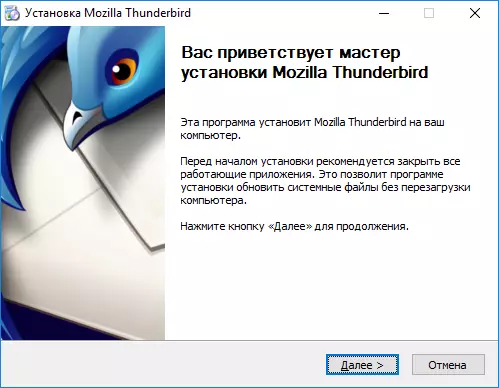
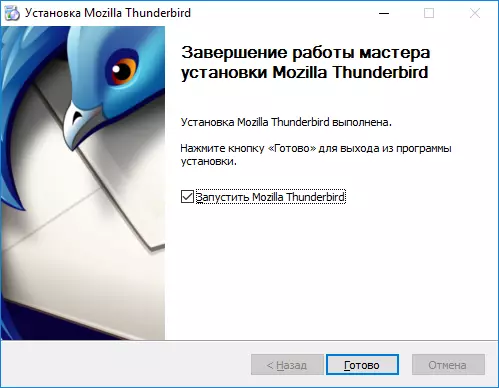
След приключване на инсталацията на програмата, отворете го.
Как да конфигурирате Thunderbird чрез IMAP протокол
Да започнем с това, конфигуриране Thunderbird чрез протокола IMAP. Стартирайте програмата и щракнете върху Създаване на сметка - "Email".

Напред "Пропусни го и използвам съществуващия си поща."

Отваря се прозорец, а ние посочва името, например, Иван Иванов. На следващо място, да се посочи адресът на съществуващия си имейл и парола. Кликнете върху "Продължи".

Изберете "Създаване на ръчно" и отговарят на следните параметри:
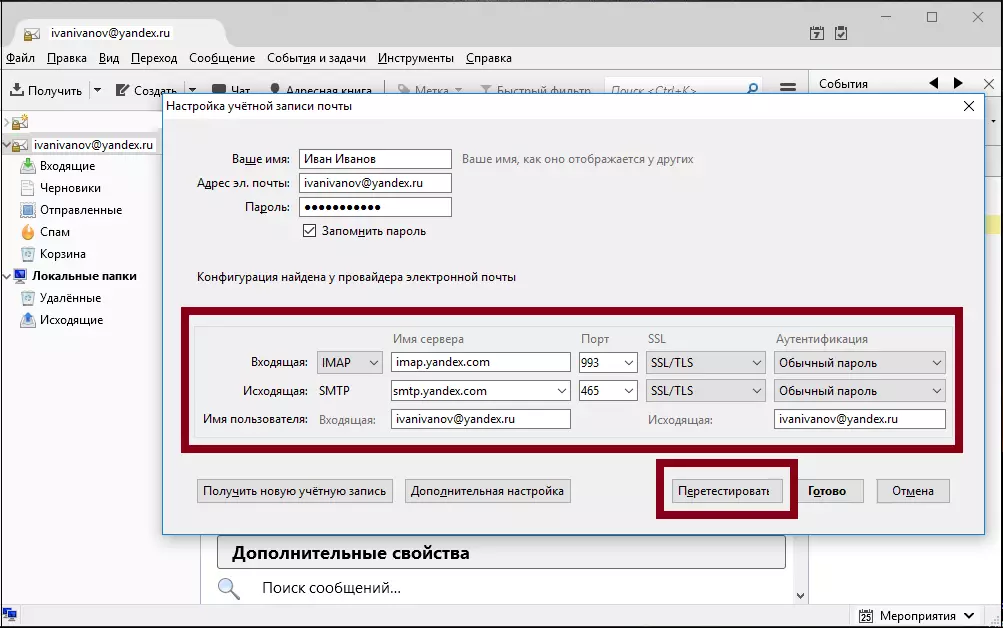
За входяща поща:
• Протокол - IMAP;• Име на сървъра - imap.yandex.ru;
• пристанище - 993;
• SSL - SSL / TLS;
• Удостоверяване - нормално.
За изходяща поща:
• Име на сървъра - SMTP.yandex.ru;
• пристанище - 465;
• SSL - SSL / TLS;
• Удостоверяване - нормално.
По-нататък се посочва потребителско име - вход на Yandex, например, "Ivan.ivanov".
Важно е да се уточни дадена част, преди знак "@", защото, настройката отнема от проба кутия "[email protected]". Ако "Яндекс. Mail за домейна ", след което пълният имейл адрес е посочен в тази област.
И натиснете "Picture" - "Край".
синхронизация сметка сървър
За да направите това, като натиснете десния бутон, отворете прозореца "Параметри".

В секцията "Настройки на сървъра" в "При изтриване на съобщението", маркирайте "Премести в папка" стойност - "кошница".
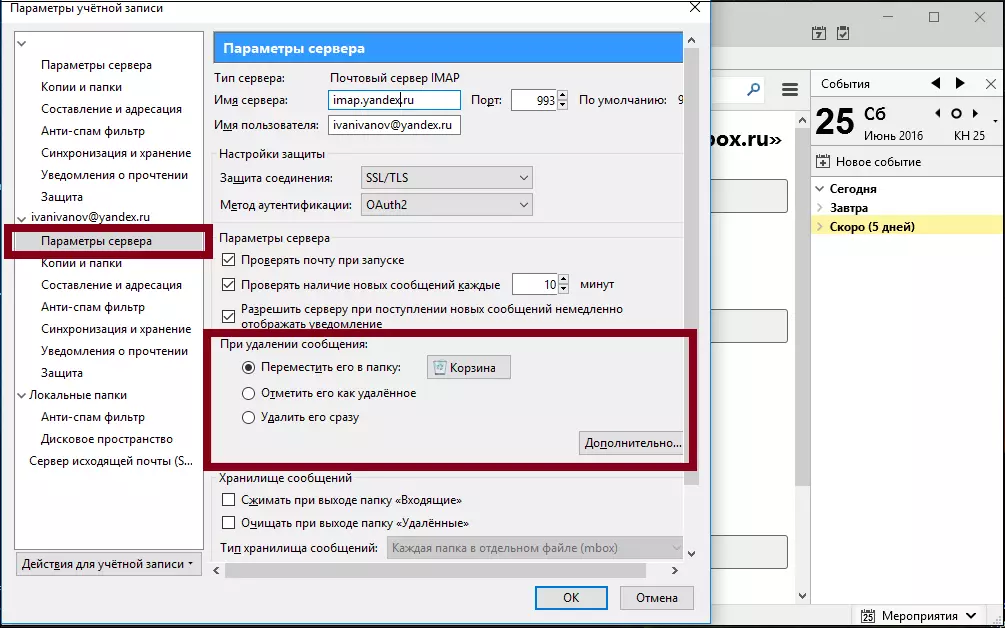
В секцията "Копия и папки", въведете стойността на пощенска кутия за всички папки. Натиснете "ОК" и рестартирайте програмата. Необходимо е да приложите промените.
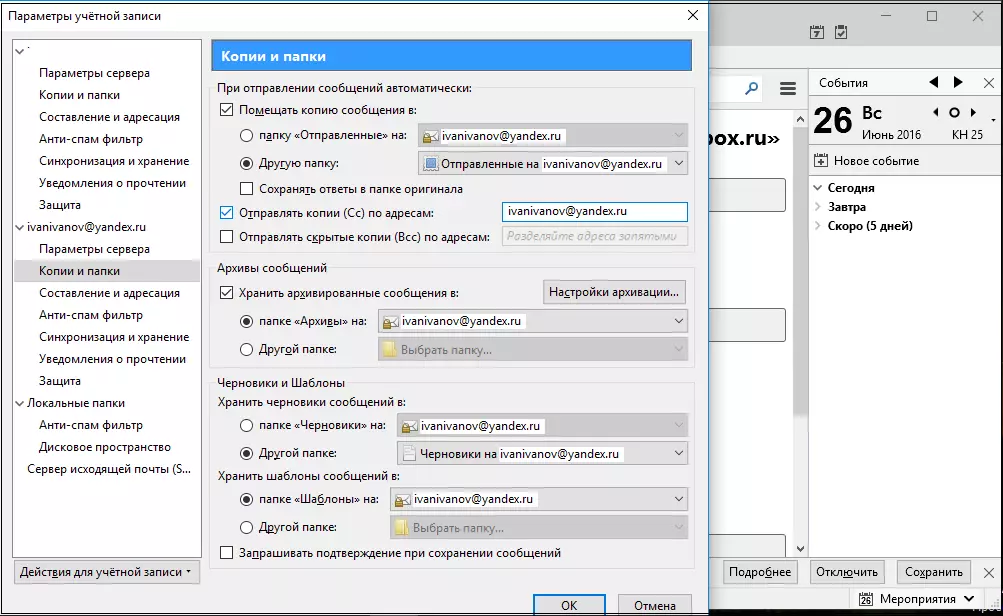
Така че сме се научили как да конфигурирате Thunderbird. Уверете се, че е много лесно. Тази настройка е необходима за изпращане и получаване на писма.
